Der Title Tag oder Seitentitel ist einer der wichtigsten Faktoren der OnPage-Optimierung. Doch standardmäßig setzt WordPress den Title Tag automatisch. Das ist zwar bequem, aber aus SEO-Sicht riskant. Wir zeigen dir, wie du einen optimierten Title Tag in WordPress setzen kannst.
- Title Tag in WordPress setzen – SEO einfacher gemacht
- Title Tag in WordPress mit Yoast SEO – Schritt-für-Schritt-Anleitung
- 1. Schritt: Standardeinstellungen für Title Tag in WordPress festlegen
- 2. Schritt: die richtige Seite finden und Yoast SEO Box öffnen
- 3. Schritt: SERP Snippet editieren
- 4. Schritt: Title Tag (und Seite) veröffentlichen
- Fazit
- SISTRIX kostenlos testen
Definierst du keinen individuellen SEO Title Tag in WordPress, nutzt das CMS die erste Überschrift eines HTML-Dokuments als <title> Element für den <head>. Diese Standardeinstellung ist als Google Rankingfaktor weniger geeignet, weil der Text häufig zu lang und nicht auf die wesentlichen Punkte eines Title Tag optimiert ist.
Einfacher, übersichtlicher und vor allem besser für die OnPage-Optimierung ist es, wenn du auf Plugins wie Yoast SEO oder wpSEO setzt.
Diese erlauben dir eine direkte Bearbeitung des Titles und der Meta Description – und bieten SEO-Tools, mit denen du eine höhere Sichtbarkeit und erfreuliche Klickraten in den Google SERPs erzielen kannst.
Title Tag in WordPress setzen – SEO einfacher gemacht
Unter den verschiedenen Plugins für einen WordPress SEO Title Tag ist Yoast SEO am weitesten verbreitet. Andere gängige Tools wie All in one SEO Pack funktionieren nach demselben Grundschema.
Zum Installieren der Plugins gehst du in WordPress auf Plugins > Installieren und suchst dir deinen Favoriten heraus.
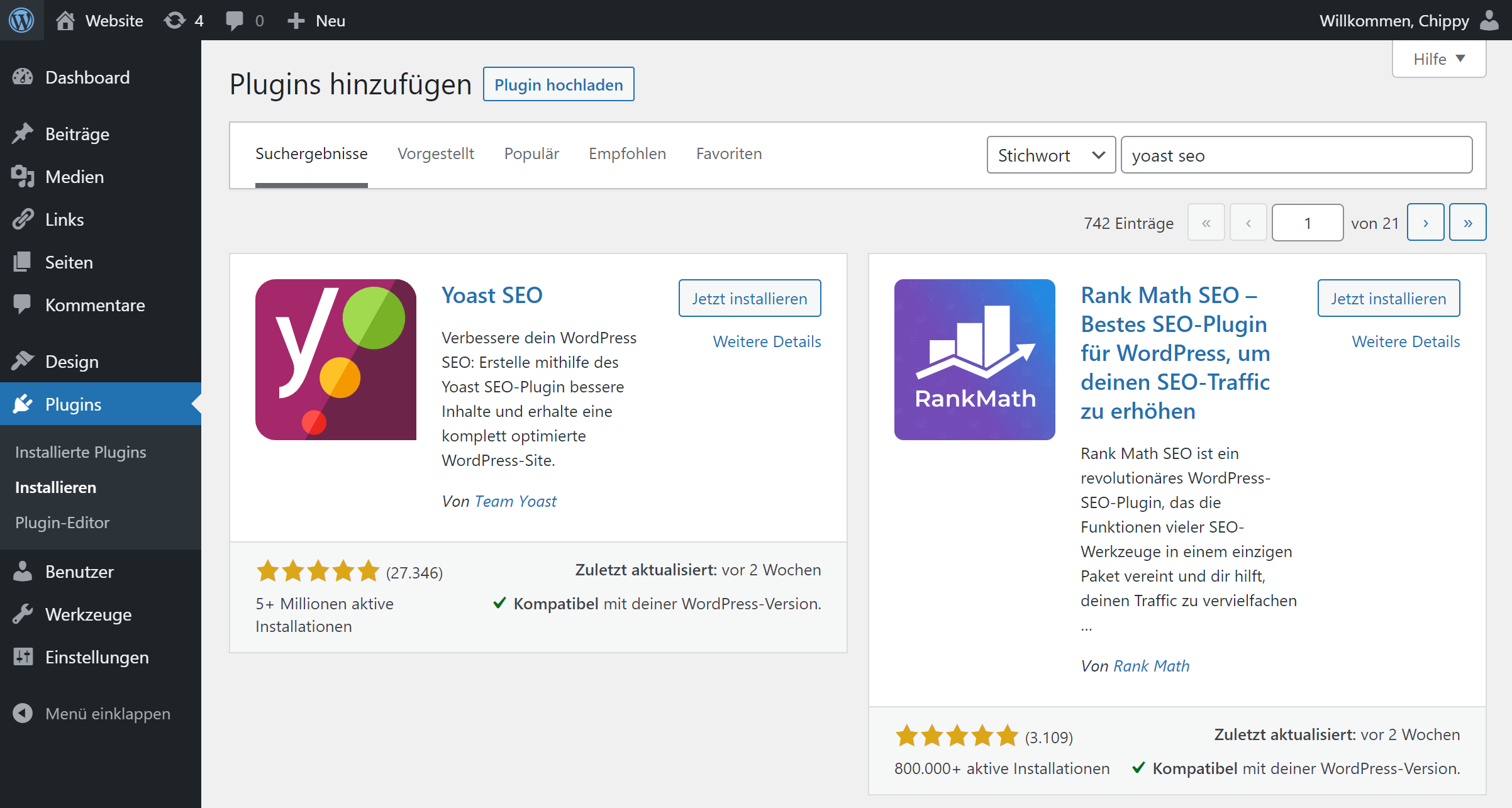
Diese Plugins bieten dir nicht nur die Möglichkeit, deine Meta Tags – also Title Tags und Meta Description – für jeden WordPress-Beitrag zu definieren. Du hast zusätzlich unter anderem die Möglichkeit:
- Die Title Tag Länge zu optimieren
- Eine SERP Snippet-Vorschau anzusehen
- Deinen Title Tag mit einem Fokus-Keyword abzugleichen
- Social Media-Einstellungen vorzunehmen
- Automatisierungen für Title Tags festzulegen
Diese SEO-Hilfen machen es dir leichter, einen optimalen Title Tag zu definieren, der die wichtigsten Vorgaben für ein hohes Google Ranking erfüllt:
- Keyword an erster Stelle
- Beantwortung der Suchintention
- Branding von Blog oder Unternehmen
- Länge zwischen 50 und 60 Zeichen
Title Tag in WordPress mit Yoast SEO – Schritt-für-Schritt-Anleitung
Sobald du dein Plugin für den WordPress Title Tag heruntergeladen und installiert hast, erscheint das Plugin in deinem WordPress Dashboard als eigenständiger Menüpunkt.
Yoast SEO und ähnliche Plugins bieten sowohl Anfänger-geeignete Einstellungen als auch Tools und Eingriffsmöglichkeiten für Fortgeschrittene und Profis.
Wir zeigen dir die Basics für den WordPress Title Tag.
1. Schritt: Standardeinstellungen für Title Tag in WordPress festlegen
Nachdem Yoast installiert ist, bekommt man ein neue Menuoption auf der linke seite.
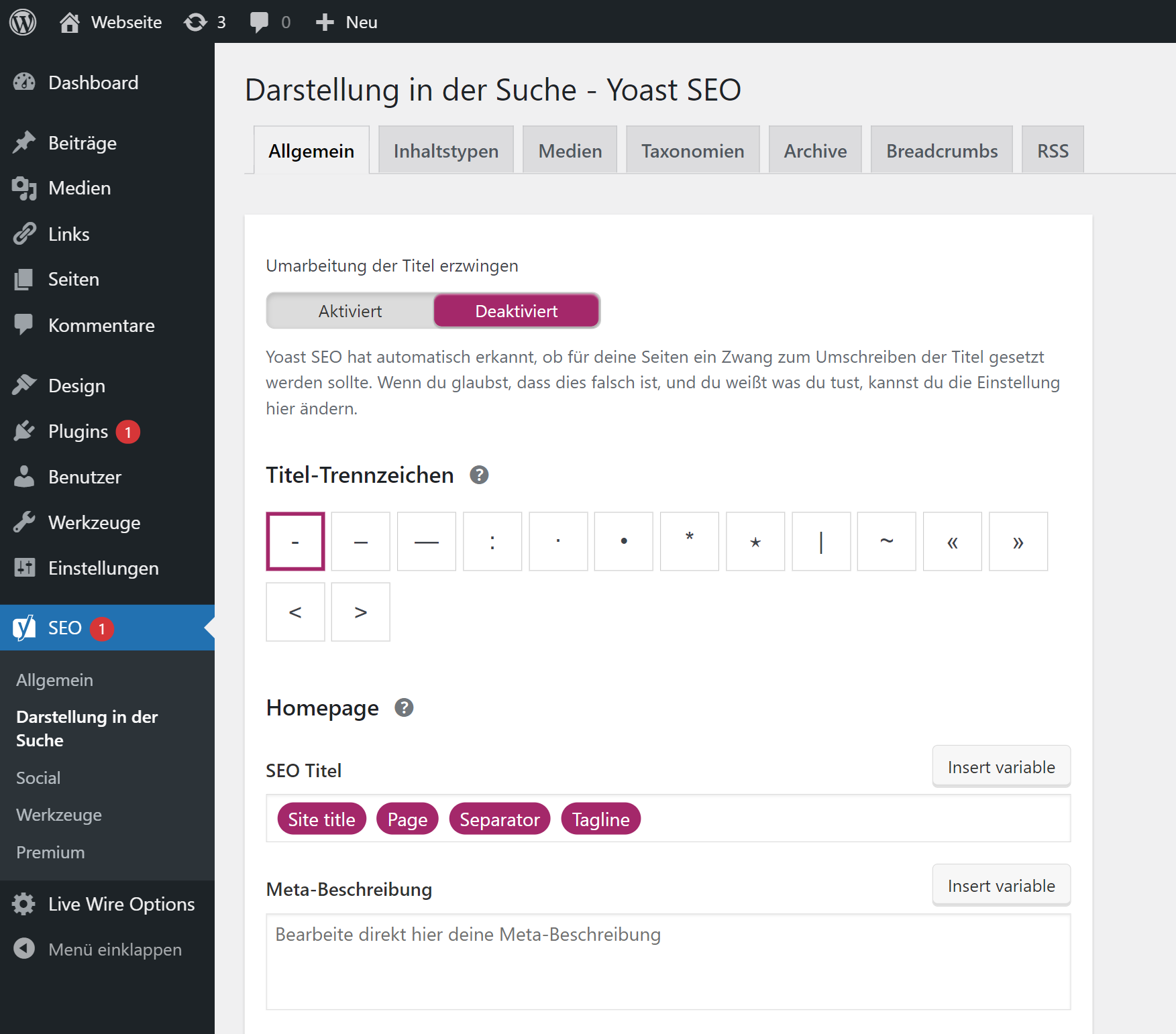
Für den SEO Title Tag in WordPress ist der Abschnitt Darstellung in den Suche zunächst besonders wichtig. Hier legst du einen Standard fest, der für alle Title Tags in WordPress gelten soll.
Lege den Titeltrenner fest und gib deinen Unternehmens- oder Blognamen ein, oder Yoast Variables nutzen
2. Schritt: die richtige Seite finden und Yoast SEO Box öffnen
Da jedes HTML-Dokument (nicht nur in WordPress) einen eigenen Title Tag benötigt, musst du in WordPress zunächst die richtige Seite auswählen, für die du den Title Tag festlegen willst. Klicke dann auf das Yoast SEO-Icon, das sich meist unter dem eigentlichen WordPress-Editor befindet.
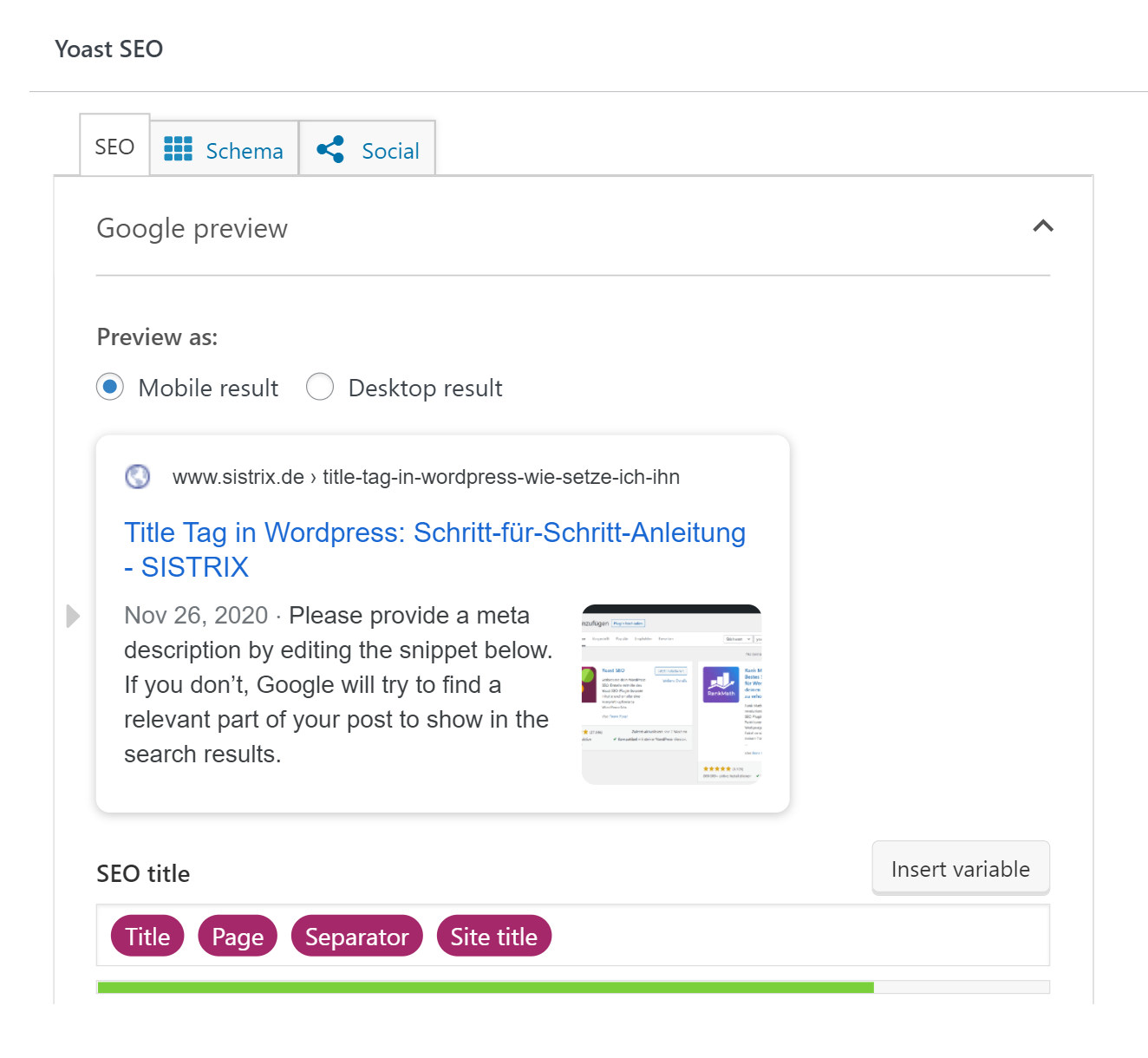
3. Schritt: SERP Snippet editieren
Als erstes siehst du eine Übersicht, in der die derzeitigen Meta Tags für deine WordPress-Seite und generelle Einschätzungen zum SEO-Status dieser Tags zu sehen sind.
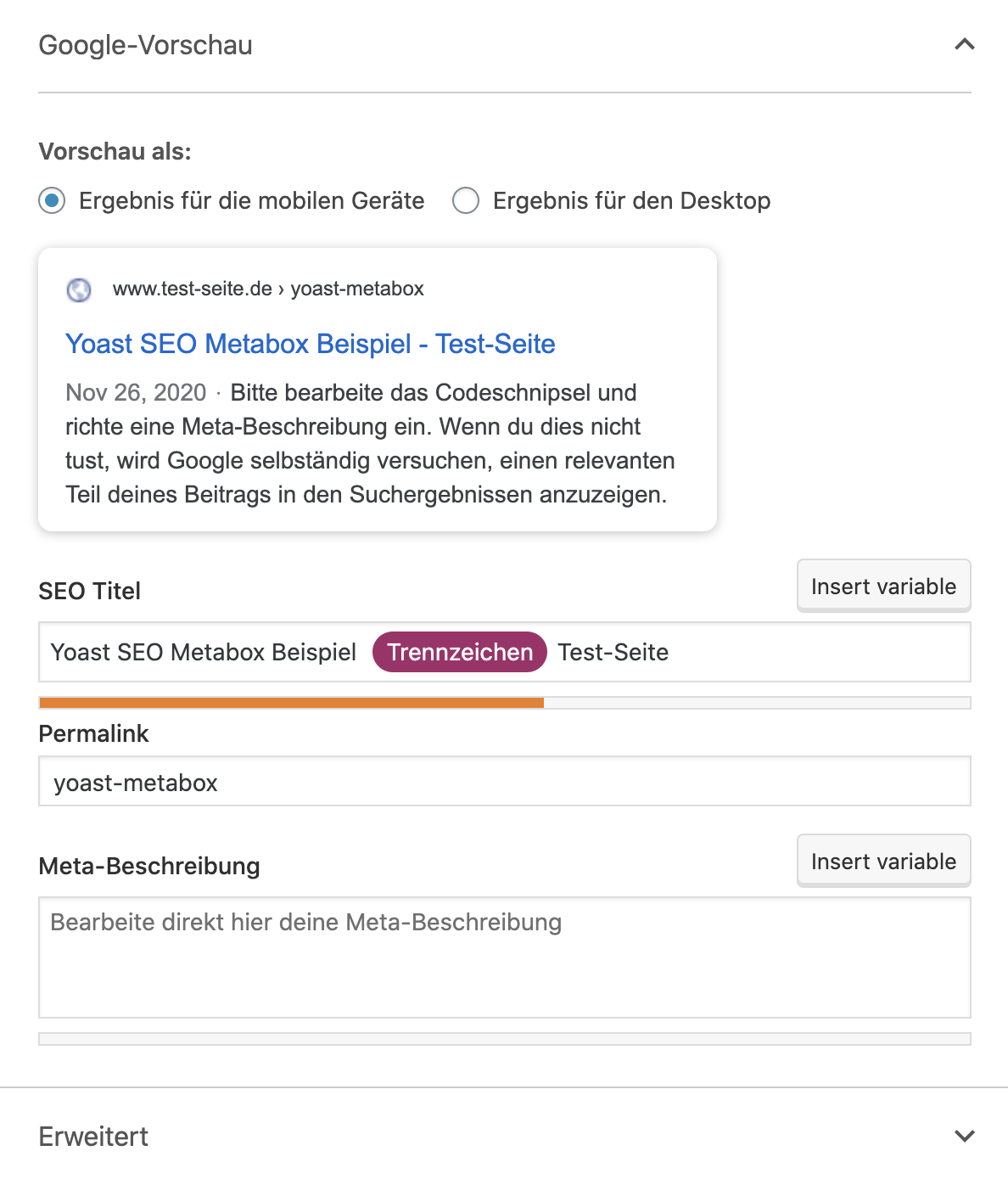
Gebe deinen Title Tag für WordPress in die dafür vorgesehene Zeile der Eingabemaske ein. Auch die Meta Description kannst du direkt editieren.
Tipp: Willst du vor der Eingabe von Meta Description und Title Tag in WordPress mehrere Varianten ausprobieren und Best Practice-Beispiele durchspielen, nutze unseren SERP Snippet Generator.
4. Schritt: Title Tag (und Seite) veröffentlichen
Entsprechen Meta Description und Title Tag für WordPress den SEO-Anforderungen, kannst du mit einem Klick auf Veröffentlichen oder Aktualisieren (oben-rechts in WordPress) die Änderungen bestätigen. Auf Englisch, Update:
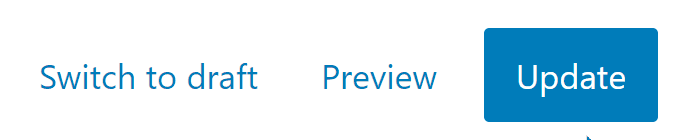
Auf der Beitragsseite wird der Title Tag in WordPress im Quellcode eingetragen. Beachte, dass Änderungen am Title Tag in WordPress oft erst nach Wochen in den Google SERPs angezeigt werden bzw. für das Google Ranking greifen.
Darum lohnt es sich, gleich von Anfang an einen sorgfältig durchdachten Title Tag in WordPress zu erstellen.
Fazit
WordPress Plugins für die Title Tag-Definition sind angesichts der Bedeutung des Seitentitels für dein Google Ranking praktisch unverzichtbar. Welches Tool du nutzt, ist fast eine Geschmacksfrage. Ohne ein solches Tool überlässt du dein Ranking und die Wirkung deiner WordPress-Websites dem Zufall – und dieser hat in SEO keinen Platz.
SISTRIX kostenlos testen
Beginne noch heute, mit SISTRIX deine Rankings zu verbessern.
- Kostenloser Testaccount für 14 Tage
- Unverbindlich, keine Kündigung notwendig
- Persönliches Onboarding durch Experten